Cum de a schimba fundalul în AutoCAD
Pentru mulți se pune întrebarea, „Cum în AutoCAD pentru a face un fundal alb?“. De fapt, totul este foarte simplu. Cu setările inițiale, modelul de spațiu este negru. Și în ciuda faptului că luminozitatea ecranului cu un spațiu de lucru de culoare negru este tulpina mult mai mică și, astfel, mai puțin pe ochi, pentru mulți fundal alb în AutoCAD mai familiar. Acesta este asociat cu foaia de desen.
Vă vom arăta cum să schimbați fundalul în AutoCAD în 3 click-uri! Dacă sunteți un începător - du-te mereu lecții gratuite „AutoCAD for Dummies“!
Cum de a schimba fundalul în AutoCAD de la negru la alb?
Pentru a schimba culoarea de fundal în AutoCAD, aveți nevoie pentru a apela fereastra „Options“. Există mai multe modalități de a face acest lucru - schimba culoarea de fundal în AutoCAD. Dați clic pe un spațiu gol din desen butonul din dreapta al mouse-ului (RMB) → «Settings“, așa cum este prezentat în Fig.
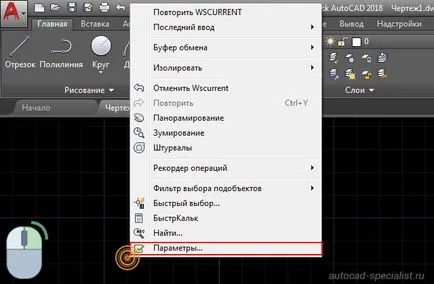
Puteți selecta, de asemenea, meniul „Application“ (în colțul din stânga sus al programului).
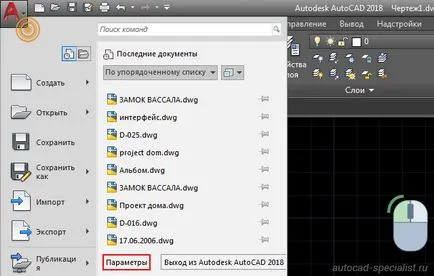
Pentru a răspunde la întrebarea „Cum în AutoCAD pentru a schimba fundalul alb?“ - puteți utiliza, de asemenea, linia de comandă. Pentru a face acest lucru, introduceți comanda „Settings“ sau alias-ul său, „AT ...“. Apoi apăsați Enter.
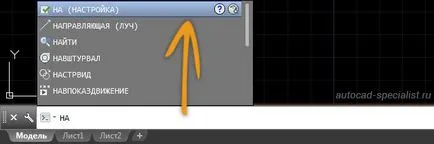
Indiferent de modul in care o alegeți, se va deschide fereastra de dialog „Opțiuni“. Pentru fundal negru în AutoCAD (care este implicit) pentru a schimba într-o culoare de fundal diferită, trebuie să mergeți la fila „Afișaj» → «Culori.
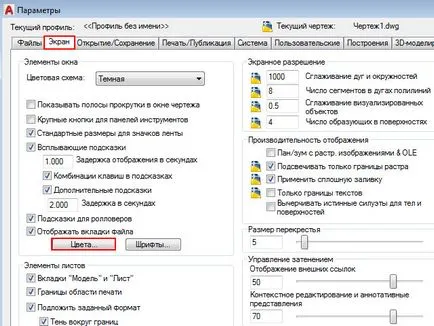
În fereastra care se deschide „Schema de culori a ferestrei de desen“, trebuie mai întâi să alegeți un spațiu care va configura, și apoi elementul de interfață. pentru că ne interesează problema modului de a schimba culoarea ecranului în AutoCAD, apoi lăsați activă „spațiu 2D model“ și elementul de interfață „fundal omogen.“ Trebuie doar să alegeți culoarea potrivită (în cazul nostru - alb).
Acum, pe eșantion, puteți vedea cum va arăta vAutoCAD fundal alb. Asigurați-vă că faceți clic pe „Accept“ pentru a salva toate setările.

1. Preambul
2. Prelucrarea datelor cu caracter personal
3. Accesul la datele personale. DEPOZITARE
3.1. Datele cu caracter personal obținute de către Operator, pot fi transferate către terți cu atribuirea cerințelor de drepturi, precum și în cazurile în care un astfel de transfer este necesară pentru a-și îndeplini obligațiile Operatorului. 3.2. datele personale ale utilizatorilor pot fi accesate de către orice angajat al Operatorului, precum și alte persoane care, în virtutea funcțiilor lor ar trebui să se ocupe de date cu caracter personal. 3.3. Stocarea datelor cu caracter personal pot lua forma unor baze de date electronice de pe serverul operatorului, precum și copii de scanare a se afla scaunul operatorului. 3.4. Stocarea datelor cu caracter personal poate include colectarea, înregistrarea, sistematizarea, acumularea, stocarea, clarificarea (actualizarea, modificarea), extragerea, utilizarea, transferul (răspândirea, oferind acces), depersonalizare, blocarea, ștergerea, distrugerea datelor personale;